Che cos’è “Sysprep non è stato in grado di convalidare l’errore” in Windows 10?
“Sysprep non è stato in grado di convalidare l’errore” è un errore comune di Windows associato alla creazione dell’immagine del sistema operativo Windows. Questo errore viene solitamente visualizzato come “Strumento Sysprep Windows” per preparare l’immagine per la distribuzione del sistema operativo Windows. Se “Sysprep Windows tool” non riesce a preparare l’immagine del sistema operativo di riferimento, viene restituito un messaggio di errore che dice “Sysprep non è stato in grado di convalidare l’installazione di Windows”.
Le ragioni principali alla base di questo problema sono le applicazioni o il software che potresti aver scaricato da “Windows Store” o che hai eseguito l’eliminazione delle app di sistema predefinite. Se non sei a conoscenza, “Strumento Sysprep – Strumento integrato di Windows 10” è progettato per preparare un sistema operativo Windows di riferimento iamge e la sua depersonalizzazione, rimuovere tutti gli identificatori univoci (SID, GUID) dal sistema. Tuttavia, l’esecuzione dello strumento Sysprep per Windows può restituire l’errore “Sysprep non è stato in grado di convalidare l’installazione di Windows” in alcuni casi. Diamo un’occhiata al messaggio di errore.
“Sysprep non è stato in grado di convalidare l’installazione di Windows. Rivedi il file di registro in% windir% \ system32 \ Sysprep \ panther \ setupact.log per i dettagli. Dopo aver risolto il problema, utilizzare Sysprep per convalidare nuovamente l’installazione. “
Motivi dietro “Sysprep non è stato in grado di convalidare l’errore”:
Questo errore si verifica in genere se hai scaricato determinate app da Windows Store che impediscono allo “strumento Sysprep” di implementare il suo funzionamento. Nella maggior parte dei casi, Candy Crush e l’app Twitter sono stati rilevati come creatori di problemi mentre infestavano l’immagine del sistema operativo Windows utilizzando “Sysprep Tool” in Windows 10. Un altro possibile motivo alla base di questo problema può essere la rimozione delle applicazioni Windows predefinite. Se stai affrontando lo stesso errore, allora sei nel posto giusto per la soluzione. Andiamo per la soluzione.
Come risolvere il problema “Sysprep non è stato in grado di convalidare l’errore” in Windows 10?
Metodo 1: correzione dell’errore “Sysprep non è stato in grado di convalidare l’installazione di Windows” con “Strumento di riparazione del PC”
“PC Repair Tool” è un modo semplice e veloce per trovare e risolvere problemi del PC come errori BSOD, errori EXE, errori DLL, problemi con programmi o file, problemi di malware o virus e altri problemi di sistema con pochi clic. È possibile ottenere questo strumento tramite il pulsante / collegamento sottostante.
Metodo 2: disinstallare le applicazioni problematiche
Come accennato, alcune applicazioni come Candy Crush e Twitter scaricate da Windows Store stanno causando l’errore “Sysprep non è stato in grado di convalidare”. Quindi, puoi rimuovere tali applicazioni per risolvere il problema.
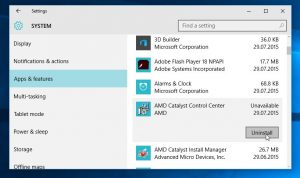
Passaggio 1: premi i tasti “Windows + I” sulla tastiera per aprire l’app “Impostazioni” in Windows 10
Passaggio 2: vai su “App> App e funzionalità”, trova l’app come “Candy Crush” e “Twitter” e il software problematico che causa questo problema.
Passaggio 3: selezionalo e fai clic su “Disinstalla”. Segui le istruzioni sullo schermo per completare il processo di disinstallazione.
Passaggio 4: ripeti gli stessi passaggi per “Twitter” e altre applicazioni problematiche. Al termine, riavvia il computer e controlla se il problema è stato risolto.
Metodo 3: installa le applicazioni Windows predefinite
Come accennato, la rimozione delle applicazioni Windows predefinite può causare l’errore “Sysprep non è stato in grado di convalidare l’installazione di Windows”, quindi puoi risolvere il problema aggiornando le applicazioni Windows predefinite.
Passaggio 1: premi i tasti “Windows + X” sulla tastiera e seleziona “Windows PowerShell come amministratore”
Passaggio 2: digita il seguente comando in “PowerShell” e premi il tasto “Invio” per eseguire
Get-AppxPackage -AllUsers | Foreach {Add-AppxPackage -DisableDevelopmentMode -Register “$ ($ _. InstallLocation) \ AppXManifest.xml”}
Passaggio 3: attendere per completare il processo. Una volta terminato, prova a eseguire “Sysprep Tool” e controlla se il problema è stato risolto.
Metodo 4: correzione “Sysprep non è stato in grado di convalidare l’errore” con il registro di Windows
A volte, questo errore si verifica in genere dopo l’aggiornamento del sistema operativo Windows 10. In tal caso, è possibile modificare alcune impostazioni del registro per risolvere il problema.
Passaggio 1: premi i tasti “Windows + R” sulla tastiera, digita “regedit” nella finestra di dialogo “Esegui” aperta e premi il pulsante “Ok” per aprire l ‘”Editor del registro”
Passaggio 2: nell ‘”Editor del registro” aperto, vai al seguente percorso:
HKEY_LOCAL_MACHINE \ SYSTEM \ Setup \
Passaggio 3: individuare la chiave “Aggiorna” nel riquadro di destra, fare clic con il pulsante destro del mouse e selezionare l’opzione “Elimina” per eliminare la chiave
Passaggio 4: una volta terminato, riavviare il computer per salvare le modifiche e verificare se il problema è stato risolto.
Metodo 5: accedi con un nuovo account amministratore
Un altro modo possibile per risolvere il problema è creare e accedere con un nuovo account amministratore in Windows 10. Proviamo.
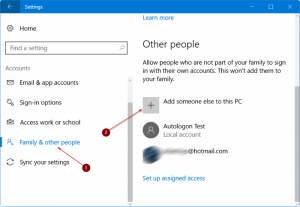
Passaggio 1: assicurati di aver effettuato l’accesso come amministratore in Windows 10
Passaggio 2: ora apri l’app “Impostazioni” in Windows 10 e vai su “Account> Famiglia e altri utenti> Aggiungi qualcun altro a questo PC”
Passaggio 3: fai clic su “Non ho le informazioni di accesso di questa persona> Aggiungi utente senza un account Microsoft”
Passaggio 4: immettere un nome utente e una password di propria scelta e, una volta terminato, fare clic di nuovo c account recuperato e seleziona “Cambia tipo di account”
Passaggio 5: in “Tipo di account”, seleziona “Amministratore” e fai clic sul pulsante “OK”
Passaggio 6: ora riavvia il computer e accedi con l’account amministratore appena creato
Passaggio 7: dopo il riavvio, apri di nuovo l’app “Impostazioni”, vai alla scheda “Account> Famiglia e altri utenti”, seleziona l’account amministratore precedente e seleziona “Rimuovi” per rimuovere l’account utente
Passaggio 8: riavvia nuovamente il computer e controlla se “Sysprep non è stato in grado di convalidare l’errore” è stato risolto.
Conclusione
Sono sicuro che questo post ti ha aiutato su Come correggere Sysprep non è stato in grado di convalidare l’errore in Windows 10 con diversi metodi semplici. Puoi leggere e seguire le nostre istruzioni per farlo. È tutto. Per qualsiasi suggerimento o domanda, scrivi nella casella dei commenti qui sotto.
